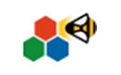 PickMeApp Light中文版是专业性很高而且使用范围也很广泛的备份和还原软件,PickMeApp
Light最新版可以通过该软件备份所有已经安装的软件,在重装系统后一次性还原它们,如果有一台新电脑的话,也可以使用它来迁移软件。PickMeApp
Light软件支持软件备份、还原,可以直接复制软件到电脑上。
PickMeApp Light中文版是专业性很高而且使用范围也很广泛的备份和还原软件,PickMeApp
Light最新版可以通过该软件备份所有已经安装的软件,在重装系统后一次性还原它们,如果有一台新电脑的话,也可以使用它来迁移软件。PickMeApp
Light软件支持软件备份、还原,可以直接复制软件到电脑上。
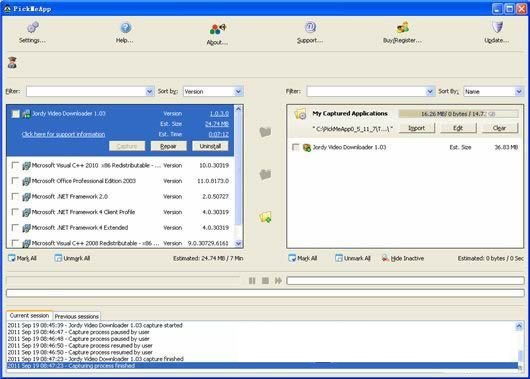
软件功能
PickMeApp Light中文版支持软件备份、还原,可以直接复制软件到电脑上,不用担心软件丢失的苦恼。
使用说明
这个软件的界面非常的简单,运行后,在左右是所有已经安装的软件,就像是windows的“添加和删除程序”一样,你只需要勾选需要备份的软件,然后点击“capture”。在beta阶段,好像还不能够批量备份软件,不过相信这个功能之后一定会有的。
备份结束后,备份文件默认是保存在PickMeApp安装文件夹的TApps文件夹下。整个过程所花费的时间依据软件的大小而定。
你可以把这些文件复制到新的电脑或者非c盘,然后再用这个软件恢复它们,模式和样式更ghost非常相似。
所以等这个软件成熟之后,软件的安装和部署的速度应该会比现在快上很多,并且花费的精力也会少很多。是一个值得推荐的潜力软件
软件教程
首先,在系统重装前,先通过PickMeApp将需要重新安装的软件打包备份好。打开PickMeApp后,在窗口左侧会显示可备份的软件列表,勾选需要打包备份的软件。勾选后,点击窗口中间的三个图标的第一个按钮(捕捉选中应用程序到活动配置文件),如果需要打包备份的软件较多,你可以去喝杯茶稍作休息一下。
等所有需要打包备份的软件被捕捉完成后,在PickMeApp文件夹中的TAPPS文件夹中会生成对应软件以Tap为后缀的文件,这样的操作与备份驱动的原理一样。这时候你可以选择“Save All As Exe”,将所有的Tap文件转换成以后缀exe的系统安装文件。这样所有需要打包备份的软件就完成了封装。
当你的系统重装完毕后或者使用新电脑,将刚才打包好的软件直接在新系统中双击安装即可。
exe文件可直接安装,tep文件也可在新系统中再封装成exe文件
经小编实测,软件的个人设置信息都会连同软件安装一同配置完毕,大家打开软件后就跟原来系统的软件一模一样。这里需要提示的是,在安装打包软件的时候是不需要配置安装路径的,因为软件配置信息会连同旧系统的安装路径信息一同配置好,简直就是超级方便。
经过封装的软件可以一键安装
软件打开后个人配置跟原来一模一样

 极速一键重装系统 v17.5.16.5
极速一键重装系统 v17.5.16.5
 360系统重装大师 官方版 v6.0.0.1190
360系统重装大师 官方版 v6.0.0.1190
 果备份 官方版 v1.0.58.2147
果备份 官方版 v1.0.58.2147
 ViceVersa Pro(同步备份软件) 最新版 v5.0
ViceVersa Pro(同步备份软件) 最新版 v5.0
 Deep Freeze 官方企业版 v8.60.220.5582
Deep Freeze 官方企业版 v8.60.220.5582
 冰点还原 v8.53.220.5445
冰点还原 v8.53.220.5445









































